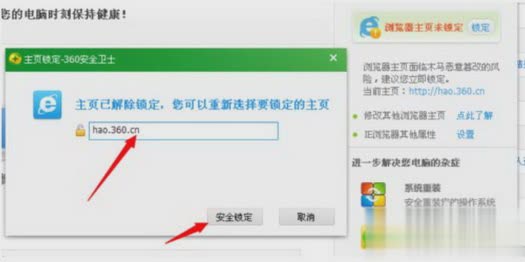360极速浏览器怎么设置主页
360极速浏览器怎么设置主页?360浏览器可以算是使用率非常广泛的一个浏览器软件了,不得不说的是,但是有比较多刚使用这款软件的小伙伴,还不清楚这个软件的一些功能,那么这里浏览器之家小编为大家介绍一下最新版的360极速浏览器应该如何设置主页?
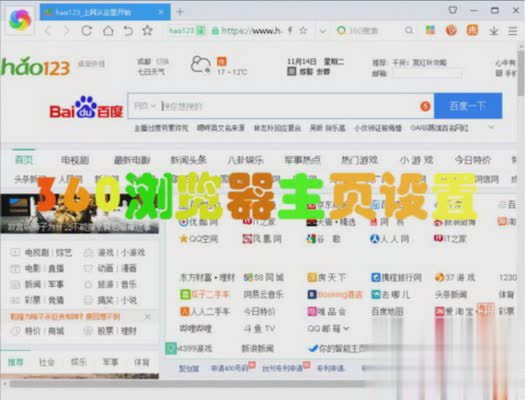
1、在桌面上找到电脑上面安装好的360浏览器,点击打开,如图所示。
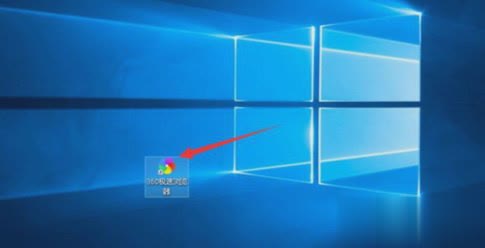
2、点开之后,我们可以看到如图示界面,我们点击左上角的图标,如图示。
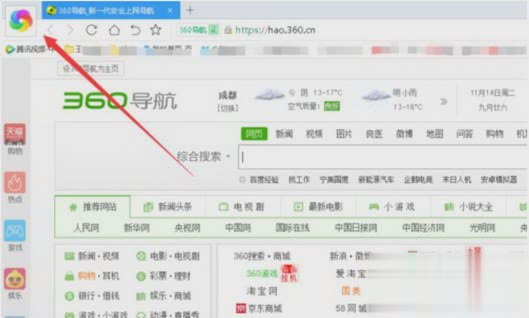
3、点开图标之后,我们可以看到比较多的选项,这里我们选择设置。
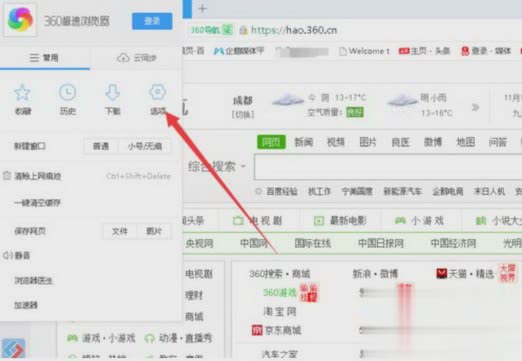
4、在设置选项中,我们可以看到比较多的选项,我们选择启动时。然后勾选“打开以下网页”。
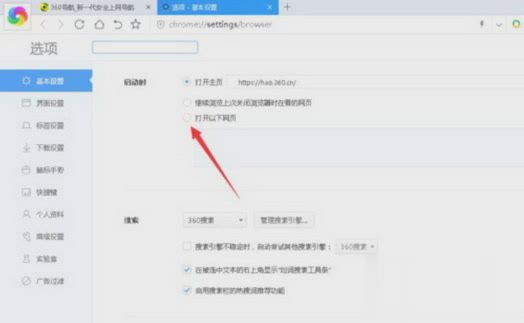
5、然后在网页中输入你想要设置为主页的网址,如图示,再点击一下。
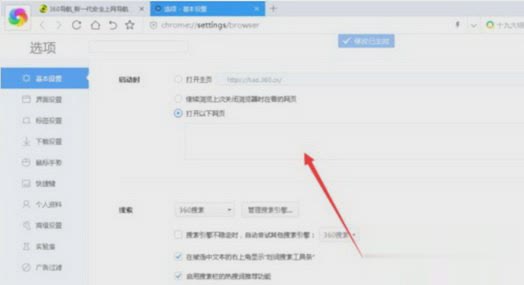
6、关闭浏览器,重新打开之后,你会发现,你的主页变成你想要修改的主页了。
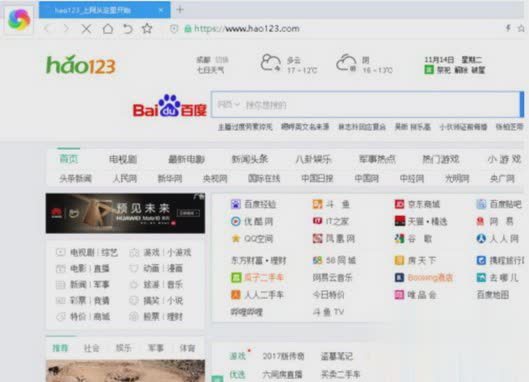
如何修改锁定主页
1、第一,打开360安全卫士,在上面的栏目里找到【系统修复】,点击进入。
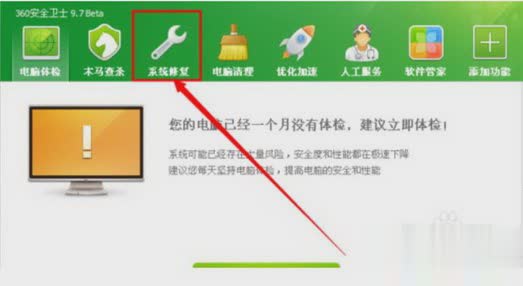
2、第二,在系统修复的窗口页面,在右侧找到【浏览器主页已锁定】点击后面的修改。

3、第三,点击修改之后在出现的窗口中,点击解除锁定,之后跳出的警示窗口,选择确定。
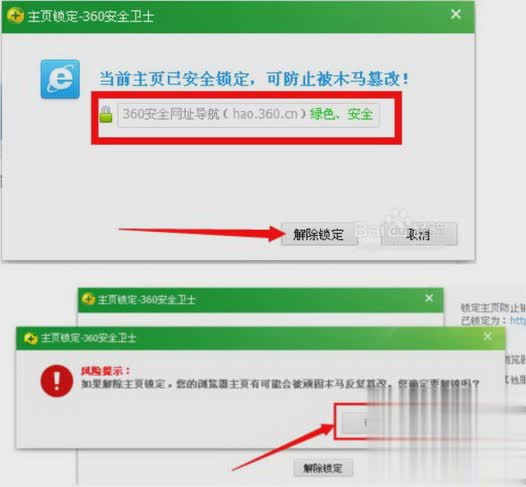
4、第四,重新填写你修改的主页,将你的主页的页面地址完整的复制过来,点击安全锁定就完成了。